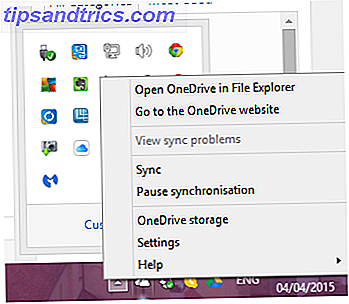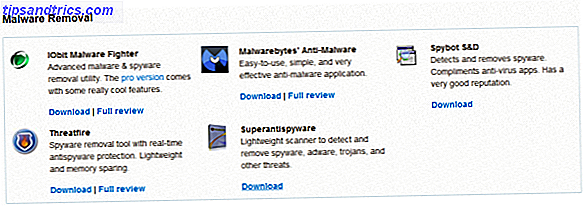Deze briljante (maar verwaarloosde) Windows 10-apps kunnen de manier waarop je werkt transformeren.
Windows 10 wordt geleverd met veel nuttige standaard-apps die gemakkelijk over het hoofd kunnen worden gezien, ofwel omdat u zich niet bewust bent van hun bestaan, of omdat u een extern programma gebruikt voor dezelfde taken.
Hier een lijst met 12 standaard apps die uw pc nog nuttiger zullen maken. Ze zijn allemaal toegankelijk door het Startmenu en (pre-Anniversary Update) te openen door op Alle apps links onderaan te klikken. U kunt ze ook zoeken via de zoekbalk / met Cortana.
1. Aan de slag
Venster 10 is eenvoudig genoeg voor de meeste mensen om er zelf achter te komen. Het is echter goed om te weten dat deze (zelfverklarende) app slechts een paar klikken verwijderd is, als u een doodlopende weg tegenkomt of als u een probleem tegenkomt waarvoor u onmiddellijk een oplossing zoekt.

Zoals de meeste Windows 10-apps in dit artikel, bevat het handige secties aan de linkerkant en nuttige tabbladen bovenaan. Deze omvatten alle nieuwe functies van Windows 10, waaronder het Start-menu, Microsoft Edge, Entertainment, Office en "Inhoud opslaan en synchroniseren".
Als u onlangs een upgrade naar Windows 10 hebt uitgevoerd, hoeft u zich geen zorgen te maken. Er zijn veel manieren waarop je er gemakkelijk grip op kunt krijgen Ben jij een Windows 10 Upgrade Vluchteling? Doe dit eerst! Ben jij een Windows 10 Upgrade Vluchteling? Doe dit eerst! Heeft Microsoft uw computer gewoon opwaarderen naar Windows 10? Sinds februari wordt Windows 10 gepusht als een aanbevolen update op Windows 7- en 8.1-computers. Dit is wat je kunt doen nadat je ... Lees meer hebt gedaan. Controleer ook deze standaard Windows 10-instellingen 7 Standaard Windows 10-instellingen die u onmiddellijk moet controleren 7 Standaard Windows 10-instellingen die u meteen moet controleren Microsoft heeft een paar dubieuze beslissingen genomen met Windows 10. Sommige standaardinstellingen moeten niet met rust worden gelaten. We laten u zien hoe u de privacy kunt verbeteren, bandbreedte kunt besparen, afleiding kunt verminderen en nog veel meer. Lees meer onmiddellijk na het upgraden.
2. Alarmen en klok
Deze eenvoudige app heeft vier functies - Alarm, Wereldklok, Timer en Stopwatch - waarvan er drie nauwelijks worden gebruikt, omdat je smartphone of polshorloge een beter alternatief is.

Dat gezegd hebbende, merk ik dat ik heel vaak World Clock gebruik. Hiermee kun je spelden toevoegen aan een wereldkaart om te zien hoe laat het daar is. Het is geweldig als je (zoals ik) familie, vrienden en collega's over de hele wereld hebt.
3. Nieuws
De Nieuws-app kan in eerste instantie overweldigend lijken omdat hij allerlei willekeurige inhoud naar je toe gooit. Dit is onderverdeeld in veel verschillende secties, waaronder de VS, Topverhalen, Wereld, Technologie, Entertainment en Sport.

Om de app aan uw interesses aan te passen, klikt u linksboven op het pictogram Interests (ster met drie regels) en heft u de onderwerpen op waar u niet in geïnteresseerd bent. Klik vervolgens op elke categorie aan de linkerkant en selecteer de onderwerpen die u wilt lezen .
In de toekomst zult u merken dat de app het nieuws afstemt op uw behoeften. Nadat ik het een paar dagen had gebruikt, merkte ik dat ik de nieuws-apps niet meer op mijn telefoon gebruikte.
4. Agenda & e-mail
Als u zich hebt aangemeld bij de Mail-app met uw Microsoft-account, importeert de Agenda-app automatisch al uw belangrijke gegevens, inclusief evenementen en verjaardagen.

Standaard voegt de kalender alle Amerikaanse feestdagen eraan toe. Als u dit naar uw regio wilt wijzigen, scrolt u omlaag, klikt u op Meer agenda's linksonder en vinkt u de kalender voor uw land aan . Als je een afspraak aan je agenda wilt toevoegen, klik je op de gewenste datum en typ je je afspraakdetails . Klik op de link Meer informatie om informatie toe te voegen voor terugkerende evenementen en om andere mensen uit te nodigen.
5. Geld
Deze handige app bespaart u kostbare tijd, als u vaak de aandelenmarkt, buitenlandse valutakoersen controleert en uw hypotheek berekent. Het heeft een handige valutarekenmachine waarmee u vanuit één scherm uw lokale valuta kunt vergelijken met 18 landen.

U kunt ook het afgelopen jaar de aandelen, fondsen of indexen van alle grote beursgenoteerde bedrijven in de wereld volgen. Het gedeelte Nieuws in de app bevat wereldwijde financiële nieuwsverhalen. Het bevat ook een sectie Personal Finance met nieuwsverhalen die bij u in de buurt zijn.
6. Kaarten
Google Maps is normaal gesproken onze standaard navigatiemogelijkheid en mappingservice, maar de functie die we zo leuk vinden aan de Maps-app van Windows 10 is dat je verkeersmeldingen kunt inschakelen en camera's langs je route kunt bekijken - Google Maps heeft deze laatste functie nog niet .

Als u dit wilt inschakelen, klikt u rechts op Kaartweergaven, zet u de schuifregelaar Verkeersinfo op Aan en vinkt u vervolgens Incidenten en camera's aan . Deze functies zijn alleen beperkt tot de Verenigde Staten en grote Europese steden, maar er worden regelmatig nieuwe toegevoegd.
De app ontvangt nieuwe functies wanneer de gratis Windows 10-jubileumupdate uw pc in juli van dit jaar raakt. Als u deze nieuwe functies vandaag nog wilt uitproberen, moet u zich aanmelden om deel te worden van het Windows 10 Insider-programma. Als eerste moet u nieuwe Windows 10-build testen. Windows Insider Als eerste moet u nieuwe Windows 10-build testen. Windows Insider Windows Insiders zijn de eersten die nieuwe Windows 10-builds testen. Ze zijn ook de eersten die last hebben van bugs. Hier laten we u zien hoe u kunt deelnemen of het programma kunt verlaten en hoe u kunt delen ... Lees meer.
7. Sport
Je vraagt je waarschijnlijk af waarom er een afzonderlijke Sport-app is wanneer Sport een prominent onderdeel is van de Nieuws-app. De laatste geeft algemeen sportnieuws, terwijl je met deze app de sporten en teams kunt toevoegen die je wilt volgen.
Standaard heeft de app links een sectie voor 12 sporten, waaronder de Engelse Premier League, FA Cup, Cricket, Formule 1, Tennis, enzovoort.

Als u de app wilt aanpassen, klikt u op Interesses aan de linkerkant, het penpictogram bovenaan en sluit u de tegels van de sporten die u niet wilt volgen. Om andere sporten toe te voegen, klik op het + pictogram onderaan en typ de naam van een competitie (zoals NBA) of sport die je wilt volgen. U kunt ook uw favoriete sportteams toevoegen om hun voortgang bij te houden.
8. OneNote
Microsoft wil dat iedereen OneNote gebruikt en niet voor niets. Het heeft een heleboel handige functies en alle wijzigingen die u aanbrengt in deze app worden automatisch gesynchroniseerd met het OneNote-account op al uw apparaten.

We hebben een reeks OneNote-artikelen gedaan, waaronder hoe u kunt controleren welke notitie-app voor u geschikt is Evernote vs. OneNote: welke app voor het maken van notities is geschikt voor u? Evernote versus OneNote: welke app voor het maken van aantekeningen past bij u? Evernote en OneNote zijn geweldige notitie-apps. Het is moeilijk om tussen de twee te kiezen. We hebben alles vergeleken van interface tot organisatie van notities om u te helpen bij het kiezen. Wat werkt het beste voor jou? Meer lezen, manieren om betere notities te maken in OneNote 12 Tips om betere notities te maken met Microsoft OneNote 12 Tips om betere notities te maken met Microsoft OneNote Deze 12 tips laten u zien hoe u betere aantekeningen maakt in Microsoft Microsoft OneNote. Tegenwoordig gaat digitale notities net zoveel over vaardigheden, als over de tool. Lees meer, en zelfs hoe te migreren van Evernote naar OneNote Hoe te migreren van Evernote naar OneNote, en waarom u zou moeten migreren van Evernote naar OneNote, en waarom zou u denken Denkt u dat Microsoft OneNote beter is dan Evernote? Of misschien past het gewoon in uw projectmanagementstijl. Hoe dan ook, dit is hoe je al je notities eenvoudig van Evernote naar OneNote kunt migreren. Lees verder .
9. Groove muziek
Ja, we weten dat je Windows Media Player mist en waarschijnlijk VLC Media Player hebt geïnstalleerd zonder Groove Music te overwegen, maar de app heeft verschillende schitterende (zij het verborgen) functies. Het kan muziek catalogiseren vanaf uw pc, maar ook muziek die u hebt gedownload van iTunes of Google Play Music. Klik op het muzieknootpictogram aan de linkerkant en klik vervolgens op Laat ons zien waar u naar muziek zoekt en wijs het naar de bron op uw pc.

De app is nog handiger als u een Windows Phone bezit, omdat u hiermee uw eigen persoonlijke cloud binnen OneDrive kunt maken voor al uw muziek. Je kunt dit dan spelen met de Groove-app op je telefoon.
Zijn echte paardenkracht is ontketend wanneer je een Groove Music Pass aanschaft. Dit kost $ 10 per maand, maar wordt geleverd met een gratis proefversie van 30 dagen. Net als Spotify kun je meteen de nieuwste nummers streamen en beluisteren. Het is ook platformonafhankelijk, dus je kunt het op je Android-, iOS- en Windows-telefoons gebruiken door de app te installeren en je aan te melden bij je account.
10. Foto's
Het is misschien een van de eerste standaard-apps die je vervangt voor je favoriete alternatief, maar voordat je dat doet, bekijk alle verborgen dingen die deze handige app kan doen. 10 dingen die je niet wist De Windows 10-foto's-app kan 10 dingen doen U kende de Windows 10-foto's-app niet De standaard Foto-app van Windows 10 kan de meeste fotobewerkingstaken met gemak aan. We laten u zien waar u de minder bekende functies van Photo kunt vinden en hoe u deze kunt gebruiken. Lees verder .

Hoewel het niet zo boordevol functies is als een betaald programma (zoals Photoshop), kun je er heel veel dingen mee doen die niet meteen opvallen. Wist u bijvoorbeeld dat u selectieve focuseffecten kunt toevoegen en zelfs rode ogen kunt verwijderen met één klik?
11. Weer
De app Weer is een blokje met interessante functies, waarvan u de meeste waarschijnlijk niet nodig zult hebben. Deze omvatten de fasen van de maan, exacte tijden voor zonsopgang en zonsondergang, hoe vaak het de afgelopen 30 jaar op die dag heeft geregend, niveaus van neerslag, vochtigheid, UV en wind. Klik op de knop Details aan de rechterkant om elk uur het weer te zien.

Een van de handigste functies is de optie om het weer voor een andere stad te vinden en plaats dit als een livetegel in je Startmenu.
Om dat te doen, selecteert u aan de linkerkant Plaatsen (ster met drie lijnen), klikt u op de knop + en zoekt u naar de plaats met het gewenste weer. Klik nu om het weer op deze plaats te bekijken en klik vervolgens op het kleine pennetje in de rechterbovenhoek. Klik ten slotte op Ja om te bevestigen dat u het wilt toevoegen aan uw startmenu.
12. Windows Feedback
Het mooie van Windows 10 is dat het voortdurend in ontwikkeling is en Microsoft vertrouwt op feedback van gebruikers om te bepalen wat toekomstige versies zal vormen. We hebben al een glimp van wat te verwachten als de Anniversary Update deze zomer op alle pc's verschijnt. Maar daar houdt de innovatie niet op en dat is waar deze app het beste tot zijn recht komt.

Als uw feedback resoneert met andere gebruikers, kunt u erop vertrouwen dat Microsoft er iets aan zal doen. U kunt ook voor elke app feedback verzenden door op het kleine smileypictogram links van de betreffende app te klikken.
Wat is je favoriet?
Ik wist niet hoe nuttig deze apps waren totdat ik ze begon te gebruiken. Sommige daarvan (zoals nieuws, foto's, geld en sport) zijn degene die ik nu dagelijks gebruik, terwijl anderen (zoals alarmen en klok en weer) vaak controleren. Je moet ze de tijd geven (minstens een paar dagen) om hun waarde te bewijzen. Je zult nooit weten welke van hen onmisbaar wordt.
Welke van de bovengenoemde apps is jouw favoriet? Is het de manier waarop je werkt veranderd of een oud programma vervangen dat je eerder hebt gebruikt? Laat het ons weten in de comments hieronder!
Image Credit: Blinddoek-zakenman van Helder Almeida via Shutterstock